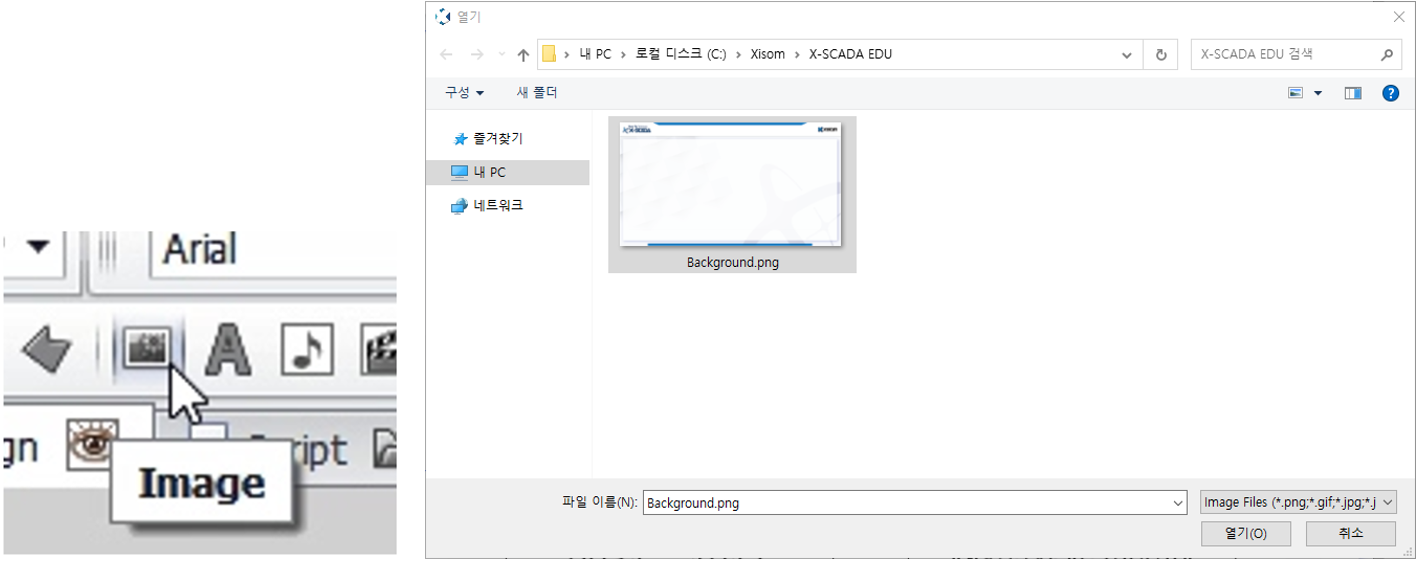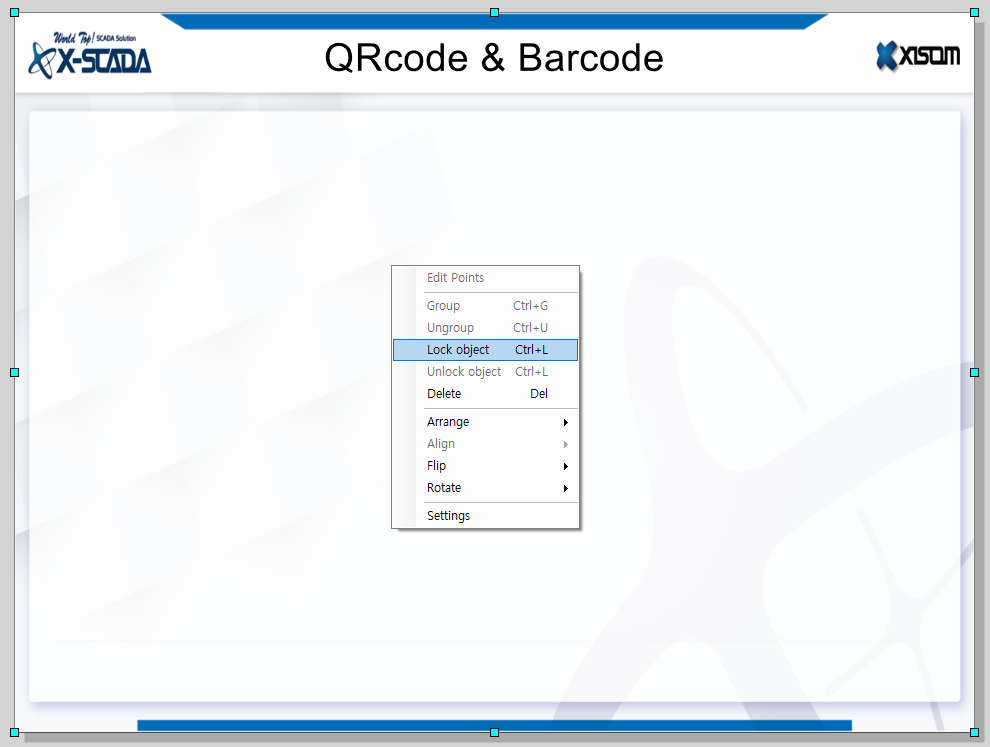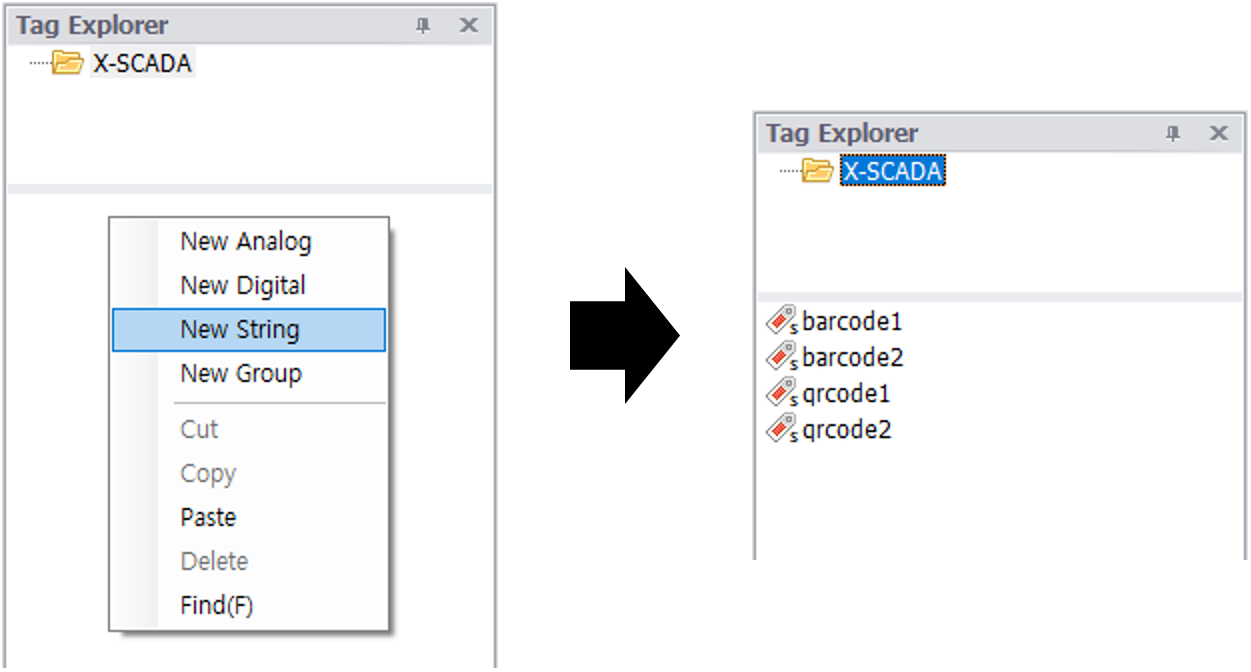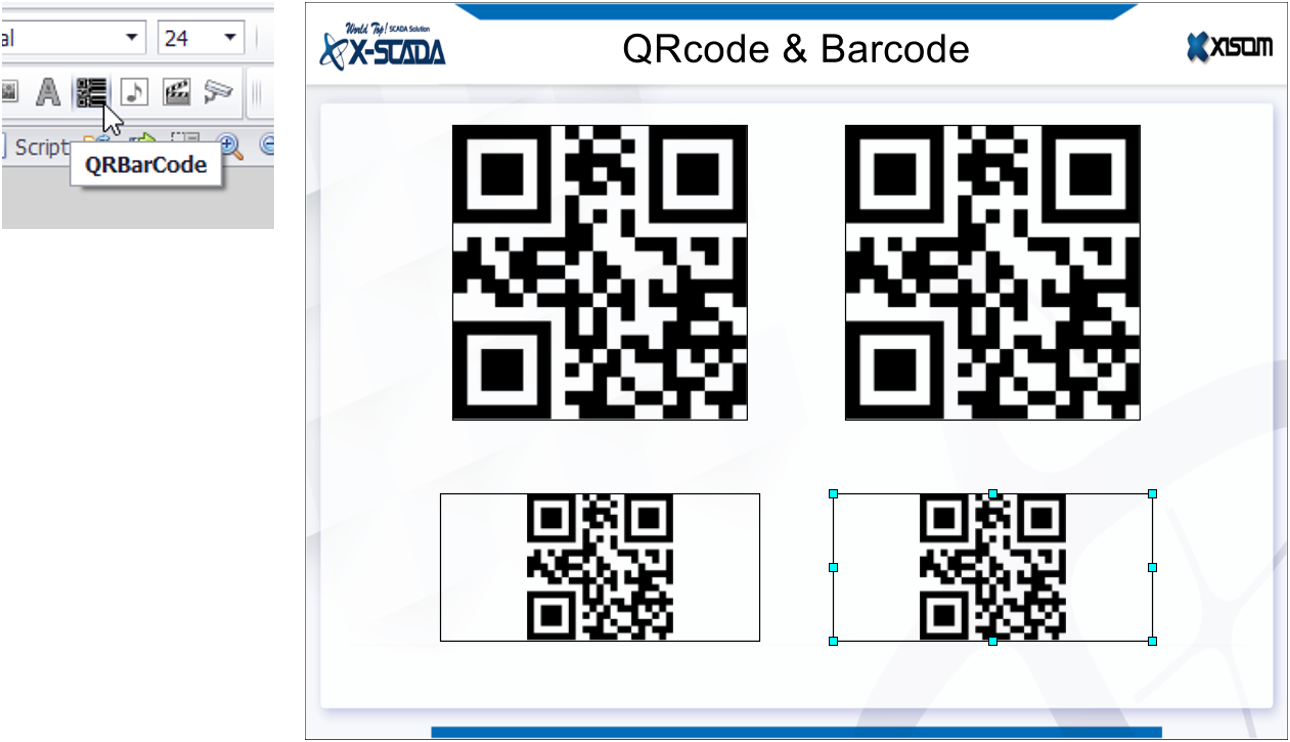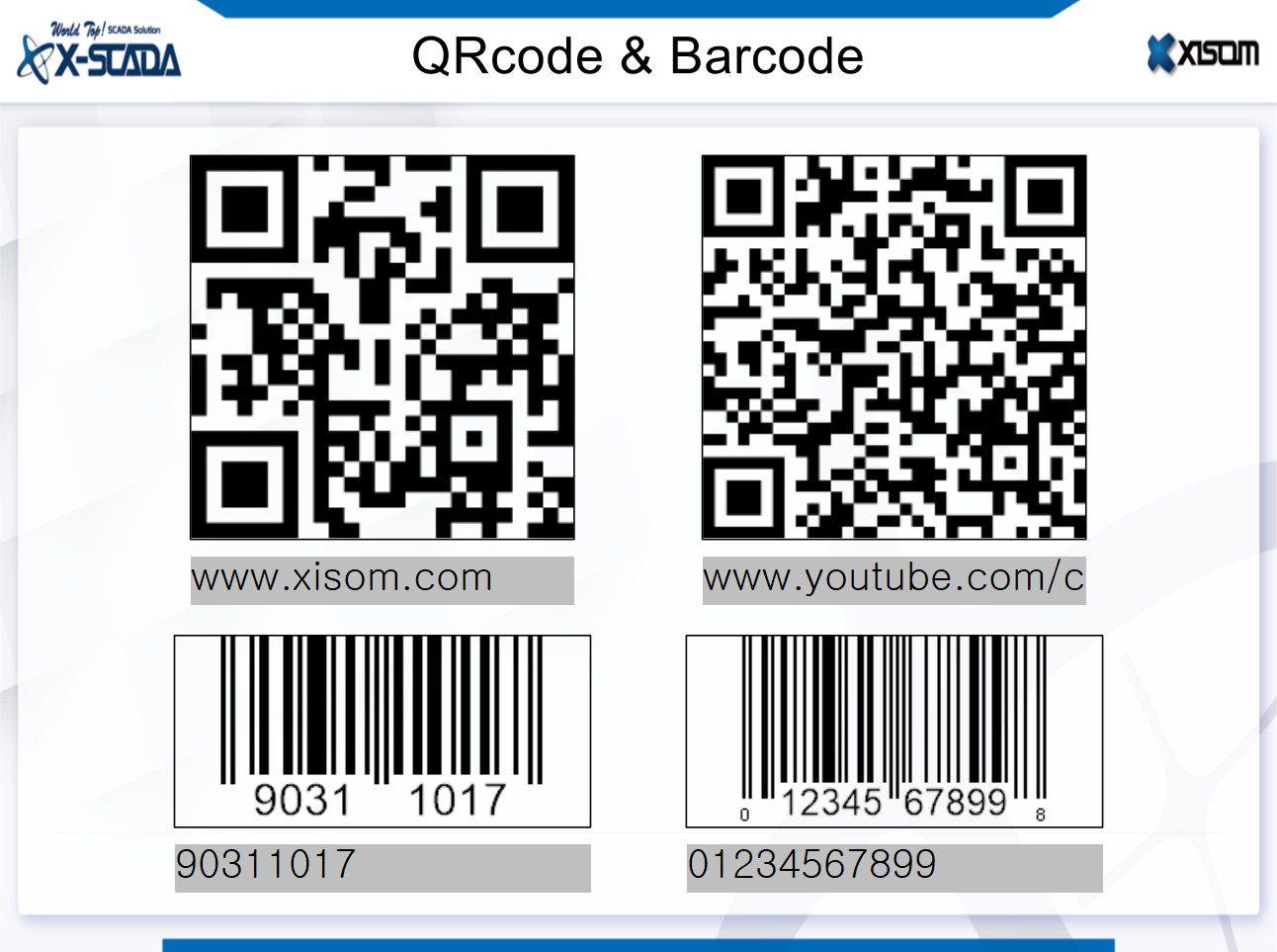QRcode & Barcode 활용하기
QRcode & Barcode 활용하기!
다양한 QRcode와 Barcode를 손쉽게 생성 후 설정할 수 있습니다.
1. 배경 설정
1) Designer 상단 도구모음에서 이미지(Image) 클릭 후 작화 화면 전체를 드래그하고 배경화면 이미지를 선택한다.
2) 작업 중 배경이 움직이지 않도록 배경을 마우스 오른쪽 클릭 후 객체 잠금(Lock object)을 설정한다.
2. 태그 생성하기
1) 태그 탐색기(Tag Explorer)에서 마우스 우측 클릭 후 4개의 문자열 태그(String Tag)를 생성한 뒤 아래와 같이 이름을 변경한다.
3. 화면 구성하기
1) QRBarCode 생성 후 속성(Properties)에서 QRBarCode 유형(Type) 설정과 바인딩 태그(Binding Tag)를 설정한다.
(1) 도구모음에서 QRBarCode를 4개 생성한다.
(2) 객체 선택 후 속성(Properties)에서 다양한 QRBarCode의 유형(Type)을 선택한다.
(3) 동시에 속성(Properties)에서 바인딩 태그(Binding Tag)를 설정한다.
· 상단 2개의 QRcode는 순서대로 qrcode1, qrcode2 Tag를 설정
· 하단 2개의 Barcode는 순서대로 barcode1, barcode2 Tag를 설정
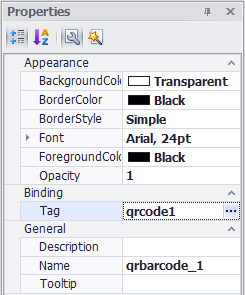
2) 텍스트입력(TextEdit) 생성 후 속성(Properties)에서 바인딩 태그(Binding Tag)를 설정한다.
(1) 도구모음에서 4개의 텍스트입력(TextEdit)을 생성한다.
(2) 텍스트입력(TextEdit) 객체 선택 후 속성(Properties)에서 바인딩 태그(Binding Tag)를 설정한다.
· 상단 2개의 QRCode는 순서대로 qrcode1, qrcode2 Tag를 설정
· 하단 2개의 Barcode는 순서대로 barcode1, barcode2 Tag를 설정
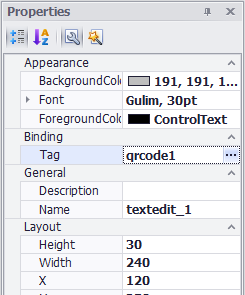
4. 실행하기
1) 저장 후 시작 버튼 또는 F5를 눌러 뷰어를 실행한 뒤 텍스트입력(TextEdit) 객체에 QRCode와 BarCode에 들어갈 문구를 입력하여 적용시킨다.
2) 값이 입력된 QRcode와 Barcode를 리더기 등을 활용해 정상적으로 기능하는지 확인한다.